คู่มือผู้ใช้ iPad
- ยินดีต้อนรับ
-
- รุ่นที่รองรับ
- iPad Pro 12.9 นิ้ว (รุ่นที่ 5)
- iPad Pro 12.9 นิ้ว (รุ่นที่ 4)
- iPad Pro 12.9 นิ้ว (รุ่นที่ 3)
- iPad Pro 11 นิ้ว (รุ่นที่ 3)
- iPad Pro 11 นิ้ว (รุ่นที่ 2)
- iPad Pro 11 นิ้ว (รุ่นที่ 1)
- iPad Pro 12.9 นิ้ว (รุ่นที่ 1 และ 2)
- iPad Pro 10.5 นิ้ว
- iPad Pro 9.7 นิ้ว
- iPad Air (รุ่นที่ 4)
- iPad Air (รุ่นที่ 3)
- iPad Air 2
- iPad (รุ่นที่ 8)
- iPad (รุ่นที่ 7)
- iPad (รุ่นที่ 6)
- iPad (รุ่นที่ 5)
- iPad mini (รุ่นที่ 5)
- iPad mini 4
- มีอะไรใหม่ใน iPadOS 14
-
- ปลุกและปลดล็อค
- ปรับระดับเสียง
- ปรับหรือปิดเสียง
- เข้าถึงคุณสมบัติจากหน้าจอล็อค
- เปิดแอพ
- ถ่ายภาพหน้าจอหรือบันทึกหน้าจอ
- เปลี่ยนหรือล็อคแนวหน้าจอ
- เปลี่ยนภาพพื้นหลัง
- ซูมแอพเพื่อให้แสดงเต็มทั้งหน้าจอ
- ลากแล้วปล่อย
- ค้นหาด้วย iPad
- ใช้ AirDrop เพื่อส่งรายการ
- ดำเนินการการทำงานด่วน
- ใช้และกำหนดศูนย์ควบคุมเอง
- เพิ่มวิดเจ็ต
- ชาร์จและตรวจสอบแบตเตอรี่
- เรียนรู้ความหมายของไอคอนสถานะ
- เดินทางไปพร้อมกับ iPad
-
-
- ดูแผนที่
-
- ใช้ Siri, แผนที่ และวิดเจ็ตแผนที่เพื่อรับเส้นทาง
- เลือกประเภทการเดินทางที่คุณต้องการ
- รับเส้นทางขับขี่
- แจ้งเหตุการณ์จราจร
- รับเส้นทางปั่นจักรยาน
- ค้นหาสถานที่แวะพัก
- รับเส้นทางเดิน
- รับเส้นทางโดยสาร
- ดูภาพรวมของเส้นทางของคุณหรือเส้นทางในรายการ
- เปลี่ยนการตั้งค่าเสียงสำหรับเส้นทางแบบโค้งต่อโค้ง
- เลือกตัวเลือกเส้นทางอื่นๆ
- รับเส้นทางระหว่างสถานที่ต่างๆ นอกเหนือจากตำแหน่งที่ตั้งปัจจุบันของคุณ
- ลบเส้นทางที่ดูล่าสุด
- ใช้แอพแผนที่บน Mac ของคุณเพื่อรับเส้นทาง
- ช่วยแก้ไขและปรับปรุงแอพแผนที่
-
- ดูรูปภาพและวิดีโอ
- ลบและซ่อนรูปภาพและวิดีโอ
- แก้ไขรูปภาพและวิดีโอ
- แก้ไข Live Photos
- แก้ไขรูปภาพในโหมดภาพถ่ายบุคคล
- จัดระเบียบรูปภาพในอัลบั้ม
- ค้นหาในแอพรูปภาพ
- แชร์รูปภาพและวิดีโอ
- ดูความทรงจำ
- ค้นหาผู้คนในแอพรูปภาพ
- เลือกหารูปภาพตามตำแหน่งที่ตั้ง
- ใช้ “รูปภาพ iCloud”
- แชร์รูปภาพด้วยการแชร์อัลบั้มบน iCloud
- ใช้การสตรีมรูปภาพของฉัน
- นำเข้ารูปภาพและวิดีโอ
- พิมพ์รูปภาพ
- คำสั่งลัด
- หุ้น
- เคล็ดลับ
-
- ตั้งค่าการแชร์กันในครอบครัว
- ดาวน์โหลดสินค้าที่ซื้อของสมาชิกครอบครัว
- หยุดแชร์สินค้าที่ซื้อ
- เปิดใช้ ขออนุญาตซื้อ
- ตั้งค่าครอบครัว Apple Cash
- แชร์ Apple Card
- แชร์การสมัครรับและพื้นที่จัดเก็บข้อมูล iCloud
- แชร์รูปภาพ ปฏิทิน และอื่นๆ กับสมาชิกครอบครัว
- ค้นหาอุปกรณ์ที่สูญหายไปของสมาชิกครอบครัว
- ตั้งค่าเวลาหน้าจอผ่านการแชร์กันในครอบครัว
-
- อุปกรณ์เสริมที่มีมาให้พร้อมกับ iPad
-
- ตั้งค่า AirPods
- ชาร์จ AirPods
- เริ่มและหยุดการเล่นเสียง
- เปลี่ยนระดับเสียงของ AirPods
- โทรออกและรับสายด้วย AirPods
- สลับ AirPods ระหว่างอุปกรณ์ต่างๆ
- ใช้ Siri กับ AirPods
- ฟังและตอบกลับข้อความ
- แชร์เสียงกับหูฟัง AirPods และ Beats
- เปลี่ยนโหมดควบคุมเสียงรบกวน
- ควบคุมเสียงตามตำแหน่ง
- เริ่มการทำงาน AirPods ใหม่
- เปลี่ยนชื่อ AirPods ของคุณและการตั้งค่าอื่น
- ใช้หูฟังบลูทูธอื่นๆ
- ใช้ EarPods
- ตรวจสอบระดับเสียงของหูฟัง
- HomePod และลำโพงไร้สายอื่นๆ
- อุปกรณ์จัดเก็บข้อมูลภายนอก
- Apple Watch ที่มี Fitness+
- เคสและปก
- เครื่องพิมพ์
-
- แชร์การเชื่อมต่อกับอินเทอร์เน็ตของคุณ
- โทรออกและรับสายโทรศัพท์
- ใช้ iPad เป็นจอภาพที่สองสำหรับ Mac
- ส่งต่องานระหว่าง iPad กับ Mac
- ตัด คัดลอก และวางระหว่าง iPad กับอุปกรณ์เครื่องอื่น
- เชื่อมต่อ iPad และคอมพิวเตอร์ของคุณด้วยสาย
- เชื่อมข้อมูล iPad กับคอมพิวเตอร์ของคุณ
- ถ่ายโอนไฟล์ระหว่าง iPad กับคอมพิวเตอร์ของคุณ
-
- เริ่มต้นด้วยคุณสมบัติการช่วยการเข้าถึง
-
-
- เปิดใช้แล้วฝึกหัดใช้ VoiceOver
- เปลี่ยนการตั้งค่า VoiceOver ของคุณ
- เรียนรู้คำสั่งนิ้ว VoiceOver
- สั่งงาน iPad โดยใช้คำสั่งนิ้ว VoiceOver
- ควบคุม VoiceOver โดยใช้ตัวหมุน
- ใช้แป้นพิมพ์บนหน้าจอ
- เขียนด้วยนิ้วของคุณ
- ใช้ VoiceOver กับแป้นพิมพ์ภายนอกของ Apple
- ใช้เครื่องแสดงผลอักษรเบรลล์
- ป้อนอักษรเบรลล์ให้แสดงบนหน้าจอ
- กำหนดคำสั่งนิ้วและคำสั่งลัดแป้นพิมพ์เอง
- ใช้ VoiceOver กับอุปกรณ์ตัวชี้
- ใช้ VoiceOver ในแอพต่างๆ
- ซูม
- แว่นขยาย
- การตรวจหาผู้คน
- จอภาพและขนาดข้อความ
- การเคลื่อนไหว
- การอ่านเนื้อหา
- คำบรรยายเสียง
-
-
- ข้อมูลด้านความปลอดภัยที่สำคัญ
- ข้อมูลด้านการดูแลที่สำคัญ
- รับข้อมูลเกี่ยวกับ iPad ของคุณ
- ดูหรือเปลี่ยนแปลงการตั้งค่าข้อมูลเซลลูลาร์
- ค้นหาแหล่งข้อมูลเพิ่มเติมเกี่ยวกับซอฟต์แวร์และบริการ
- แถลงการณ์การปฏิบัติตามกฎเกณฑ์ของ FCC
- แถลงการณ์การปฏิบัติตามกฎเกณฑ์ของ ISED Canada
- Apple กับสิ่งแวดล้อม
- ข้อมูลเกี่ยวกับเลเซอร์คลาส 1
- ข้อมูลด้านการกำจัดและการรีไซเคิล
- แถลงการณ์การปฏิบัติตามกฎเกณฑ์ของ ENERGY STAR
- ลิขสิทธิ์
ดูความทรงจำในแอพรูปภาพบน iPad
แอพรูปภาพ ![]() จะสแกนคลังของคุณเพื่อสร้างคอลเลกชั่นรูปภาพและวิดีโอโดยอัตโนมัติ ซึ่งเรียกว่า ความทรงจำ ความทรงจำจะมีภาพยนตร์ความทรงจำ ซึ่งจะถูกแก้ไขให้คุณและตั้งค่าเป็นเพลงโดยอัตโนมัติ คุณสามารถแก้ไขความทรงจำและแชร์กับผู้อื่นได้ คุณยังสามารถสร้างภาพยนตร์ความทรงจำจากอัลบั้มที่คุณสร้างได้
จะสแกนคลังของคุณเพื่อสร้างคอลเลกชั่นรูปภาพและวิดีโอโดยอัตโนมัติ ซึ่งเรียกว่า ความทรงจำ ความทรงจำจะมีภาพยนตร์ความทรงจำ ซึ่งจะถูกแก้ไขให้คุณและตั้งค่าเป็นเพลงโดยอัตโนมัติ คุณสามารถแก้ไขความทรงจำและแชร์กับผู้อื่นได้ คุณยังสามารถสร้างภาพยนตร์ความทรงจำจากอัลบั้มที่คุณสร้างได้

เล่นภาพยนตร์ความทรงจำ
ปัดจากขอบซ้ายของหน้าจอ หรือแตะ
 เพื่อแสดงแถบด้านข้าง แล้วแตะ “สำหรับคุณ”
เพื่อแสดงแถบด้านข้าง แล้วแตะ “สำหรับคุณ”เลือกความทรงจำ แล้วแตะภาพที่ด้านบนสุดของหน้าจอเพื่อเล่น
ในการหยุดพัก ให้แตะภาพยนตร์ จากนั้นแตะ

ในการเลื่อนไปข้างหน้าหรือข้างหลังในภาพยนตร์ ให้แตะภาพยนตร์ แล้วเลื่อนเฟรมที่อยู่ด้านล่างสุดของหน้าจอไปทางซ้ายหรือขวา
แก้ไขภาพยนตร์ความทรงจำ
ในระหว่างที่ความทรงจำกำลังเล่นอยู่ ให้แตะหน้าจอเพื่อแสดงตัวเลือกการกำหนดเอง
ปฏิบัติตามวิธีใดๆ ต่อไปนี้:
เปลี่ยนอารมณ์: ปัดไปทางซ้ายหรือขวาผ่านอารมณ์ต่างๆ เพื่อเปลี่ยนเพลงและลักษณะการแก้ไข
เปลี่ยนความยาว: ปัดเพื่อเปลี่ยนให้ความยาวมีขนาดสั้น ปานกลาง หรือยาว โดยขึ้นอยู่กับจำนวนรูปภาพในความทรงจำ
ปรับแต่งภาพยนตร์ให้เข้ากับตัวคุณ: แตะ แก้ไข ที่ด้านบนสุดของหน้าจอเพื่อเพิ่มหรือลบรูปภาพที่ต้องการ เปลี่ยนเพลง แก้ไขชื่อ และอื่นๆ
แตะ

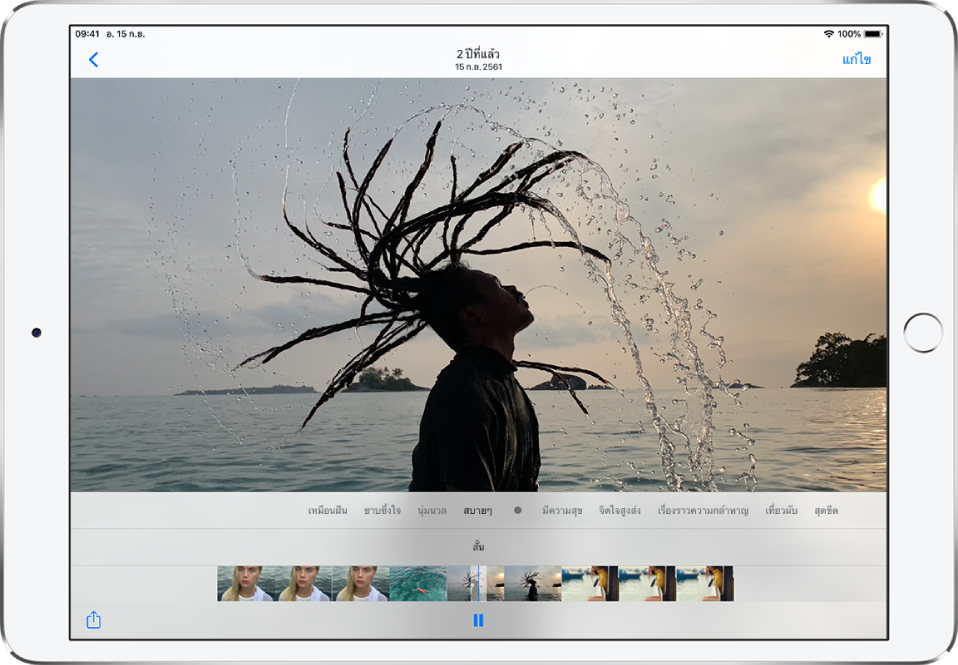
สร้างความทรงจำ
คุณสามารถสร้างความทรงจำของตัวคุณเองจากกิจกรรม วันที่กำหนดในคลังของคุณ หรืออัลบั้มได้
ดูรูปภาพในแถบคลังตามวันหรือเดือน แล้วแตะ
 หรือเปิดอัลบั้มในแถบอัลบั้ม แล้วแตะ
หรือเปิดอัลบั้มในแถบอัลบั้ม แล้วแตะ 
แตะ เล่นภาพยนตร์ความทรงจำ
ขณะเล่นภาพยนตร์ ให้แตะหน้าจอ แล้วแตะ แก้ไข
แตะ ตกลง เพื่อเพิ่มภาพยนตร์ไปยังความทรงจำ แล้วทำการแก้ไข เช่น การเพิ่มหรือการลบรูปภาพที่กำหนด การเปลี่ยนเพลง และการแก้ไขชื่อ
แตะ เสร็จสิ้น
ลบภาพยนตร์ความทรงจำ
เลือกความทรงจำที่คุณต้องการลบ
แตะ
 แล้วแตะ ลบความทรงจำ หรือ แนะนำความทรงจำแบบนี้น้อยลง
แล้วแตะ ลบความทรงจำ หรือ แนะนำความทรงจำแบบนี้น้อยลง
แชร์ความทรงจำ
เล่นความทรงจำที่คุณต้องการแชร์
ขณะที่เล่นภาพยนตร์ ให้แตะหน้าจอ แล้วแตะ
 จากนั้นเลือกวิธีแชร์ที่คุณต้องการ
จากนั้นเลือกวิธีแชร์ที่คุณต้องการ
เพิ่มความทรงจำไปยังรายการโปรด
เลือกความทรงจำที่คุณต้องการทำเครื่องหมายเป็นรายการโปรด
แตะ
 แล้วแตะ เพิ่มเป็นความทรงจำโปรด
แล้วแตะ เพิ่มเป็นความทรงจำโปรด
ในการดูความทรงจำที่น่าประทับใจของคุณ ให้แตะ “สำหรับคุณ” แล้วแตะ ดูทั้งหมด จากนั้นแตะ รายการโปรด
แชร์รูปภาพจากความทรงจำ
แอพรูปภาพจะระบุผู้คนในความทรงจำและทำให้การแชร์รูปภาพในความทรงจำนั้นกับผู้คนที่อยู่ในรูปเป็นเรื่องง่าย
แตะความทรงจำที่มีรูปภาพที่คุณต้องการแชร์
แตะ เลือก แล้วแตะรูปภาพที่คุณต้องการแชร์
แตะ
 แล้วเลือกวิธีแชร์ที่คุณต้องการ
แล้วเลือกวิธีแชร์ที่คุณต้องการ